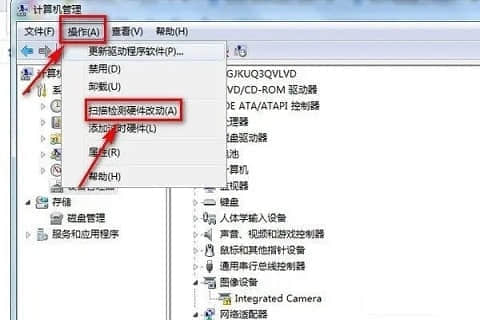现在许多的win7电脑也都是具备使用无线网络的条件,有些用户想要使用的时候,发现无线wifi的图标显示了红叉,意味着无法成功连接网络,出现这个问题可能是我们的网络服务关闭了或者是驱动的问题,那么这个情况应该怎么解决呢,本期的win7教程就来和大伙分享两种情况的解决方法,接下来让我们一起来看看详细的操作步骤吧。
win7无线wifi显示红叉解决方法
方法一
1、点击左下角打开控制面板随后点击“管理工具”。

2、进入后点击“服务”选项。

3、随后找到“无线与网络”找到“BitLocker Drive Encryption Service”,右击点击“启动”。即可

方法二
1、右键单击计算机图标,然后单击“管理”。
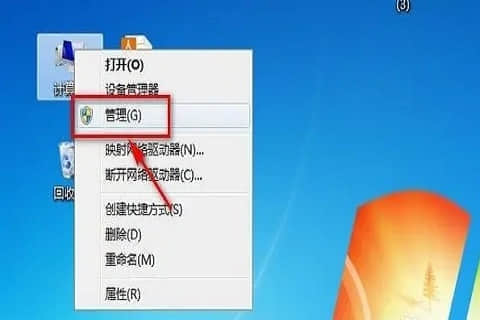
2、单击“设备管理器”,然后单击“网络适配器”前面的三角形。
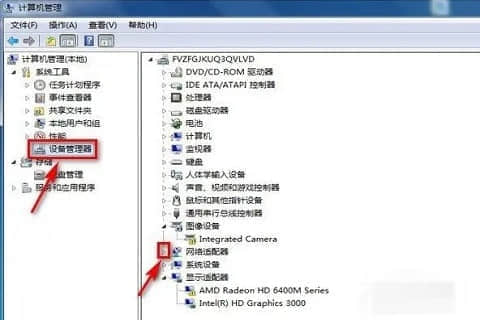
3、右键单击第一个驱动程序,单击“卸载”。
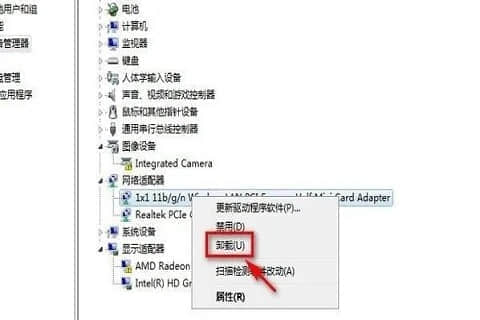
4、在“删除此设备的驱动器软件”之前选择框,然后单击“确定”。

5、右键单击第二个驱动程序,然后单击“卸载”。

6、在“驱动此设备的驱动软件”之前选择框,然后单击“确定”。
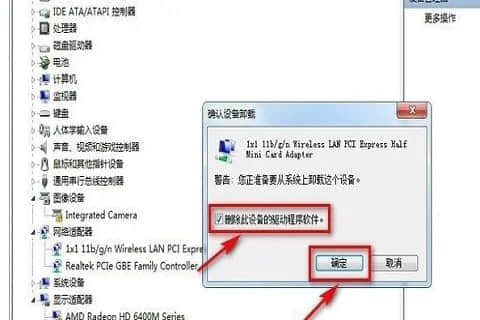
7、单击“计算机管理”窗口中的“操作”,单击“扫描检测硬件更改”以完成设置。